Како претворити видео 90 степени
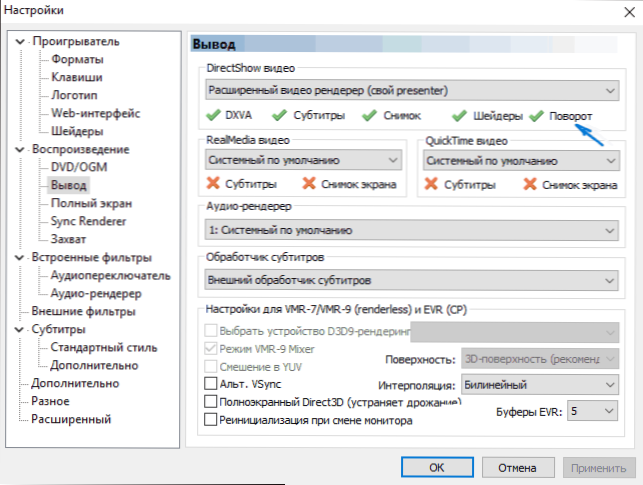
- 4891
- 1351
- Mr. Dennis Cassin
Питање како претворити видео записе за 90 степени у питању је корисници у два главна контекста: како да га претворите приликом играња у програму Виндовс Медиа Плаиер, Медиа Плаиер Цлассиц (укључујући кућни биоскоп) или ВЛЦ и како да укључи видео на мрежи Програм за уређивање видео записа и уштедите након тога у обрнутом облику.
У овом упутству, детаљно ћу се приказати како претворити видео од 90 степени у главне медијске плејере (истовремено, сама видео се не мења) или промени ротацију користећи видео уреднице или мрежне услуге и сачувајте видео тако да ће се у будућности изгубити у свим играчима у свим играчима и на свим рачунарима. Међутим, преокрет није ограничен правим углом, може бити 180 степени, само потреба за ротацијом је 90 сати или у супротном смеру супротном од казаљке на сату. Такође можете бити корисни за преглед најбољих бесплатних видео уредника.
Како претворити видео у медијским играчима
За почетак, како направити видео запис у свим популарним медијским играчима - Медиа Плаиер Цлассиц Кућни биоскоп (МПЦ), ВЛЦ и Виндовс Медиа Плаиер.
Овим се окретом виђате само са различитог угла, ова опција је погодна за један преглед погрешног снимања или кодираног филма или евиденције, сама видео датотека се мења и неће бити сачувана.
Медиа Плаиер Цлассиц
Да бисте видели видео 90 степени или на било који други угао у класичној и МПЦ-у кућним биоскопима, играч мора да користи кодек који подржава ротацију и топли кључеви за ову акцију треба да се додељују. Подразумевано је, али за сваки случај о томе како да то провери.
- У плејеру идите на ставку менија "Погледајте" - "Подешавања".
- У одељку "Репродуцтион" изаберите "Закључак" и погледајте да ли је подржан тренутни кодек.
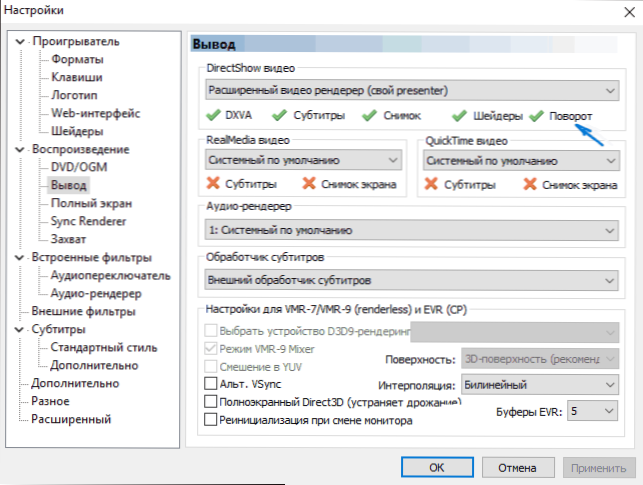
- У одељку "Плаиер" отворите ставку "кључ". Пронађите тачке "Окрените оквир Кс", "окрените оквир И". И погледајте које кључеве можете променити преокрет. Ово је АЛТ + једна од цифара на дигиталној тастатури (она која је одвојена на десној страни тастатуре). Ако немате дигиталну тастатуру (нумпад), овде можете доделити своје тастере да промените преокрет, двапут кликните на тренутну комбинацију и притиском на нови, на пример, Алт + један од стрелаца.

То је све, сада знате како можете да ротирате видео у Медиа Плаиер Цлассиц-у када играте. У исто време, ред се не врши одмах за 90 степени, али једна мери, глатко, док држите тастере.
ЛЦ Плаиер ВЛЦ
Да бисте видео видео приликом гледања ВЛЦ плејера у медијима, у главном менију програма, идите на "Алатке" - "ефекте и филтере".
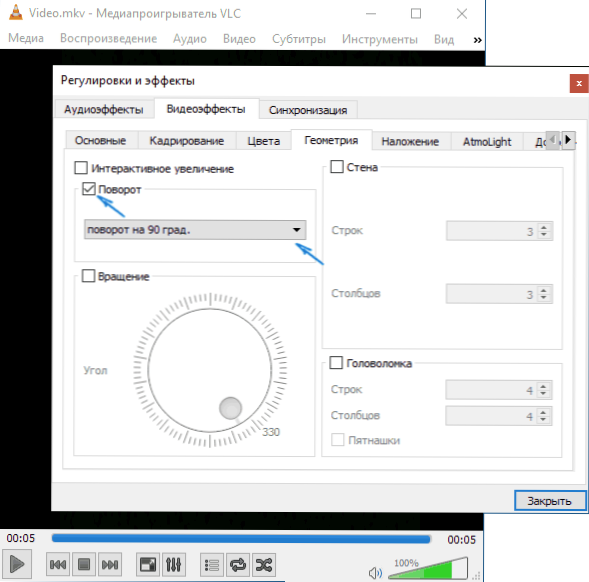
Након тога, на картици "Видео Еффецтс" - картицу "Геометри", означите тачку "Турн" и тачно назначите како да окренете видео, на пример, изаберите "Окрени 90 степени.". Затворите подешавања - Када репродукујете видео, биће претворено на начин на који вам је потребан (можете да поставите и произвољни угао ротације у ставу "Ротација".
Виндовс Медиа Плаиер
У стандардном плејеру Виндовс Медиа Плаиер-а у оперативним системима Виндовс 10, 8 и Виндовс 7, не постоји функција гледања видео ротација и обично се препоручује да га претворите за 90 или 180 степени користећи видео уредник видео записа и само тада ће само гледати (ова опција) бити размотрен касније).
Међутим, могу да понудим методу да ми се чини једноставнијим (али такође не баш згодно): Можете само да промените ротацију екрана док гледате овај видео. Како то учинити (пишем дуг пут до жељених параметара, тако да је подједнако погодан за све најновије верзије оперативног система Виндовс):
- Идите на Цонтрол Панел (у пољу Виев Ставите бендове на горњем десном десном десном десном углу), изаберите ставку "екран".
- Са леве стране изаберите "Подешавање резолуције екрана".
- У прозору за подешавање екрана изаберите жељену оријентацију у поље оријентације и примените подешавања тако да се екран окрене.

Такође, функције ротације екрана су присутне у услужним програмима НВИДИА ГеФорце и АМД Радеон Видео Цардс. Поред тога, на неким лаптопима и рачунарима са интегрисаним Интел ХД Грапхицс Видео, можете да користите тастере за брзу ротацију екрана Цтрл + Алт + један од стрелаца. Више о томе сам написао у чланку шта да радим да ли је екран преноса престала преносног рачунара.
Како претворити видео од 90 степени на мрежи или у уређивач и сачувајте га
А сада у другој верзији окретања - промена саме датотеке снимања видео записа и спремање је у правој оријентацији. То можете учинити са готово било којим уредницама видео записа, укључујући бесплатне или на специјалне мрежне услуге.
Укључимо видео на мрежи
На Интернету постоји више од десетака услуга које могу претворити видео 90 или 180 степени, као и да га одражавају вертикално или хоризонтално. Када пишем чланак, пробао сам их неколико и могу да препоручим две.
Прва услуга на мрежи - ВидеоРонате.Цом, показујем то као прво из разлога да је добар са списком подржаних формата.
Само идите на наведено место и превуците видео у прозор прегледача (или кликните на дугме "Пошаљите свој филм" да бисте одабрали датотеку на рачунару и преузели га). Након што се видео преноси, претходно ће се појавити видео запис, као и у прозору прегледача, као и дугмади за укључивање видео записа и десно, одраз и ресетирање промена.

Након што подесите жељени окрет, кликните на дугме "Трансформи Видео", причекајте да се трансформација буде довршена и на крају је кликните на дугме "Преузимање" да бисте преузели и сачували претворени видео (њен формат ће такође бити Очувани - АВИ - АВИ, МП4, МКВ, ВМВ итд.).
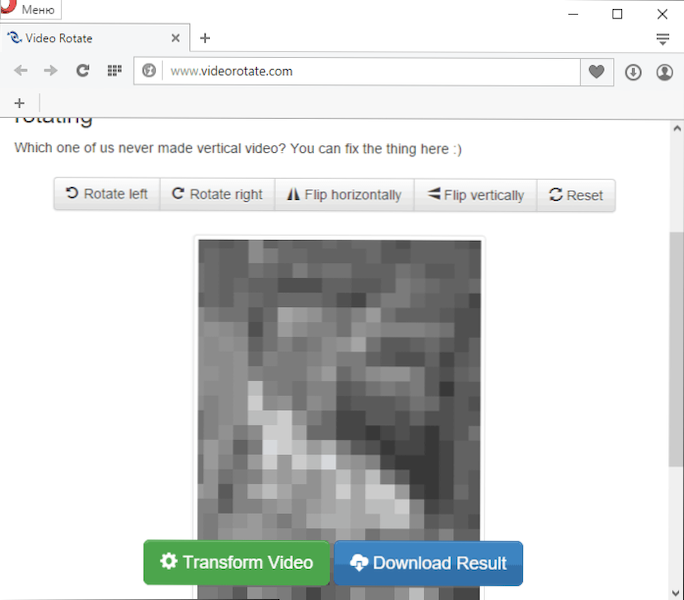
Напомена: Неки прегледачи Када притиснете дугме за преузимање одмах отворите видео за гледање. У овом случају можете, након отварања у менију прегледача изаберите "Сачувај као" да бисте сачували видео.
Друга таква услуга - ввв.Ротатевидео.Орг. Такође је једноставан за употребу, али не нуди преприлирање, не подржава неке формате, а видеозапис се чува само пар подржаних формата.

Али он такође има предности - можете да искључите не само видео са рачунара, већ и са Интернета, што указује на његову адресу. Такође је могуће подесити квалитет кодирања (поље кодирања).
Како претворити видео у програму Виндовс Мовие Макер
Видео ротација је могућа у готово било којој, и једноставним бесплатним видео уредником и у професионалном програму за уређивање видео записа. У овом примеру, показаћу најлакшу опцију - употребу бесплатних Виндовс Мовие Макер Едитор који можете преузети са Мицрософта (види. Како преузети Виндовс Мовие Макер са службене странице).
Након лансирања филмског произвођача, додајте видео запис на њега да морате да скренете, а затим користите тастере у менију за окретање 90 степени у смеру казаљке на сату или у смеру казаљке на сату.

Након тога, ако нећете некако уредити тренутни видео, само изаберите у главном менију "Сачувај филм" и одредите формат очувања (ако не знате који одаберете, користите препоручене параметре). Сачекајте да се процес очувања заврши. Спреман.
То је све. Покушао сам свеобухватно навести све опције за решавање проблема, али колико сам то учинио већ.

